S vremena na vrijeme korisnici se susreću s problemom slučajnog ili pogrešnog brisanja jednog ili više kontakata iz adresara na iPhoneu. Programeri u Appleu su se pobrinuli za ovaj problem i pružili nekoliko načina za njegovo rješavanje. Zatim ćemo pogledati sve metode oporavka izbrisani kontakti.
Prije svega, ako slučajno izbrišete kontakt, morate odmah odspojiti svoj pametni telefon s World Wide Weba ili Mac računala. To je učinjeno tako da iOS nema vremena sinkronizirati brisanje s adresarom u iCloudu.
Oporavak kontakata iz iTunes sigurnosne kopije
Ova metoda je prikladna za one korisnike koji redovito koriste aplikacija iTunes na vašem računalu i sinkronizirati sve podatke. U tom slučaju možete vratiti svoje kontakte iz sigurnosne kopije koja je stvorena u iTunesu. Da biste to učinili potrebno vam je:
1. Pokrenite iTunes na svom računalu.
2. Povežite svoj iPhone putem kabela ili bežične mreže.
3. Odaberite pametni telefon na kartici Uređaji.
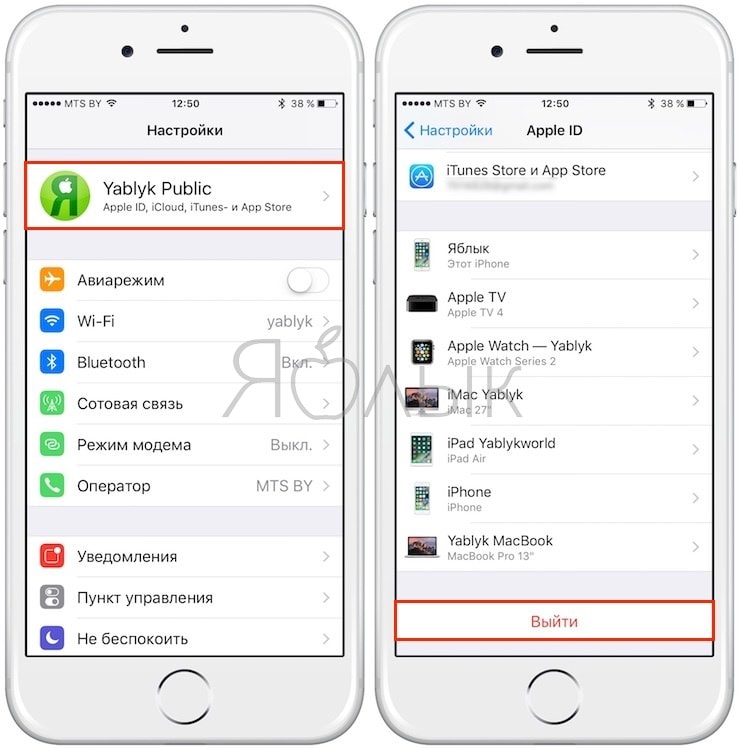
4. Idite na karticu Pregled.
5. Pritisnite gumb Vrati iz kopije.
Važno! Prije vraćanja onemogućite Find My iPhone.
6. Odaberite onaj koji vam je potreban sigurnosna kopija.
7. Potvrdite radnju i pričekajte da se proces završi.
Imajte na umu da će se nakon vraćanja pomoću ove metode poništiti sve vaše radnje poduzete od stvaranja sigurnosne kopije.
Oporavak iz aplikacije Kontakti za OS X ili Windows
Aplikacija Kontakti za OS X i Windows platforme podržava uvoz vašeg adresara u iCloud pohranu u oblaku. Nakon toga, po želji, korisnik može uvesti kontakte spremljene u oblaku natrag na iPhone.
Oporavci iz aplikacije Kontakti u sustavu Windows:
1. Idite u mapu System drive\Users\User_name\Contacts\
2. Odaberite kontakt koji želite vratiti.
3. Pritisnite gumb Izvezi i odaberite format posjetnica.
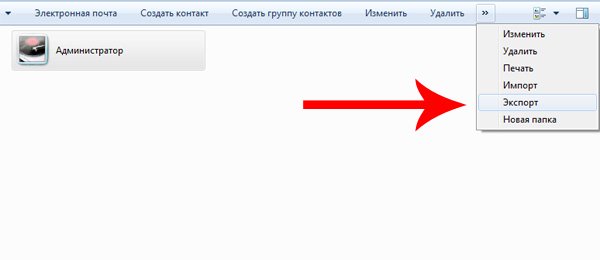
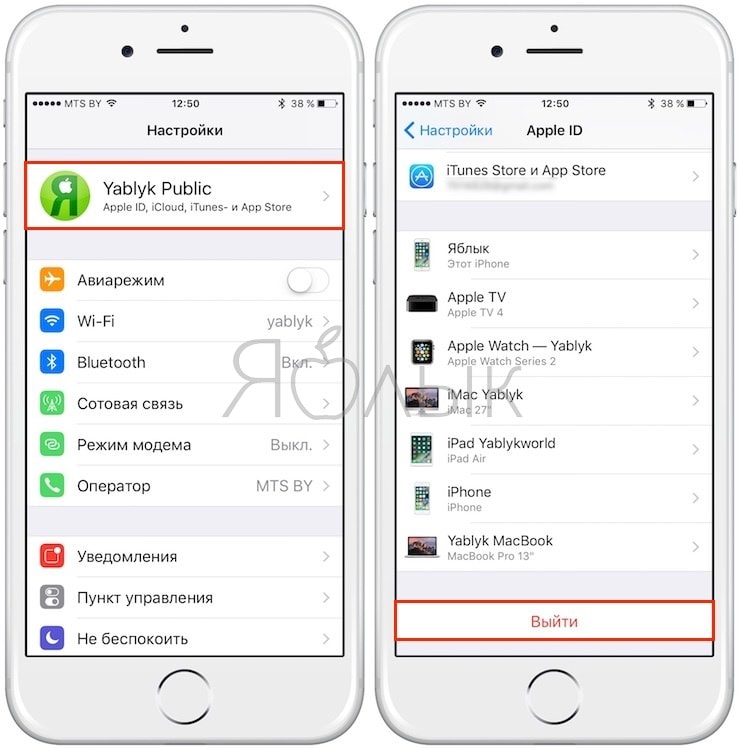
5. Pošaljite spremljenu datoteku na iPhone putem e-pošte.
6. Na svom pametnom telefonu, nakon otvaranja pisma, kliknite gumb Kreiraj novi kontakt.
Nakon toga kontakt će biti ponovno uspostavljen. Na isti način možete vratiti kontakte iz aplikacije Kontakti na OS X.
Izvezite kontakte iz iClouda
Za izvoz kontakata iz iClouda potrebno vam je:
1. Na računalu idite na web mjesto.
2. Prijavite se na stranicu koristeći svoj Apple ID.
3. Idite na odjeljak Kontakti.

4. Odaberite željeni kontakt i kliknite gumb Prikaži izbornik radnji.
5. U izborniku koji se otvori kliknite na Export vCard.
Izvezeni kontakt tada će se pojaviti u mapi za preuzimanja na vašem računalu. Mora biti poslano do e-pošta na iPhoneu.
Ponovna sinkronizacija s iCloudom
Također se možete jednostavno ponovno sinkronizirati s iCloudom. Da biste to učinili potrebno vam je:
1. Isključite Wi-Fi odmah nakon slučajnog brisanja kontakta.
2. Idite na Postavke - iCloud.

3. Pomaknite prekidač nasuprot stavke Kontakti u neaktivan položaj.
4. U izborniku koji se otvori odaberite Zadrži na iPhoneu (ovo će vam omogućiti da ostavite kontakte na svom pametnom telefonu).
5. Spojite iPhone na mrežu.
6. Pomaknite prekidač nasuprot stavke Kontakti u aktivni položaj.

7. U izborniku koji se otvori odaberite Spoji.
8. Nakon nekoliko minuta provjerite svoj adresar, kontakt koji nedostaje bi trebao biti vraćen.
Vraćanje kontakata pomoću iBackupBota
iBackupBot je prikladna aplikacija za rad sa sigurnosnim kopijama u iTunesu. Program vam omogućuje vraćanje kontakata bez vraćanja cijelog iPhonea, što je vrlo zgodno u većini situacija.
1. i instalirajte iBackupBot (za vraćanje kontakata dovoljna je probna verzija aplikacije).
2. Pokrenite program i pričekajte dok ne prepozna sigurnosne kopije u iTunesu.
3. U prozoru Sigurnosne kopije odaberite željenu sigurnosnu kopiju.
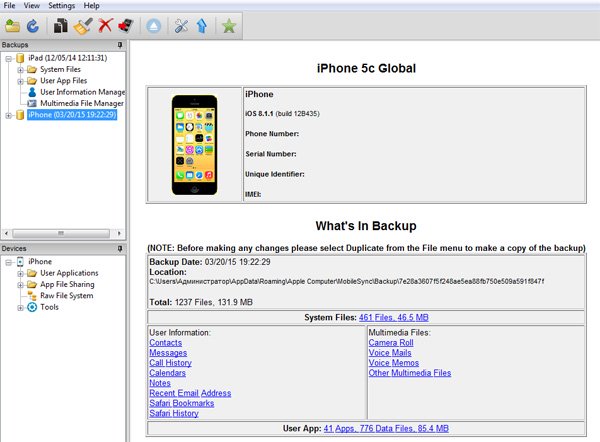
4. Napravite duplikat sigurnosne kopije na prikladnom mjestu klikom na File-Duplicate.
5. U glavnom prozoru aplikacije kliknite na Kontakti.
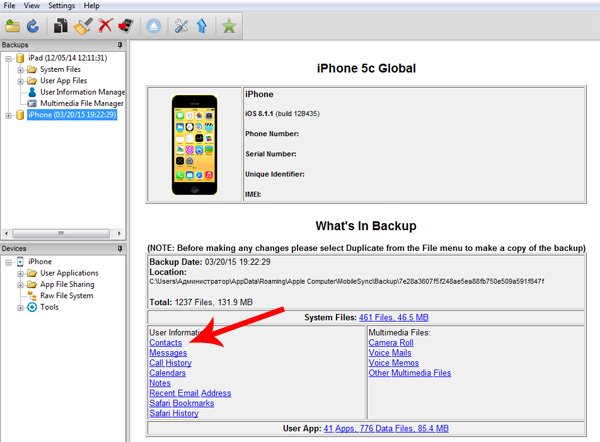
6. Otvorit će se glavni prozor puni popis kontakte, gdje možete vidjeti sve njihove podatke.
7. Odaberite potrebna datoteka i kliknite Izvezi – Izvezi kao vCard datoteku.
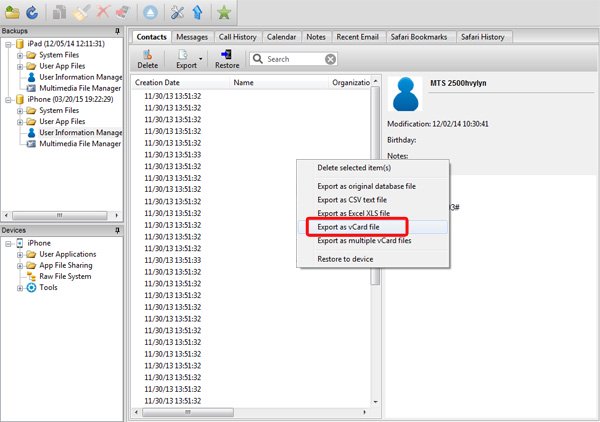
8. Ako koristite probnu verziju, program će tražiti registraciju, ali možete jednostavno zatvoriti prozor koji se pojavi.
10. Rezultirajuća datoteka može se preuzeti u aplikaciju Kontakti i od tamo vratiti na iPhone.
Oporavak pomoću programa iPhone Backup Extractor
Glavna razlika ovu aplikaciju od prethodnog je ograničenje njegove probne verzije. Program je prilično zgodan, ali vam omogućuje besplatno vraćanje samo prva 4 kontakta. Za daljnji rad trebat će vam puna verzija.
1. i instalirajte iPhone Backup Extractor.
2. Otvorite aplikaciju. Program će sam preuzeti najnoviju sigurnosnu kopiju s iTunesa.
3. Možete odabrati drugu sigurnosnu kopiju klikom na Odaberi drugu sigurnosnu kopiju.

4. U glavnom prozoru kliknite Ekstrakt (broj kontakata) nasuprot stavke Kontakti.
5. Odredite prikladnu mapu u koju će aplikacija izdvojiti sve kontakte u jednoj datoteci i zasebno u vcf formatu.
6. U stavci Ekstrakt možete odrediti format u kojem će kontakti biti ekstrahirani.
Nakon ažuriranja na iOS 8 neki su korisnici primijetili nestanak kontakata u adresaru. Problem nije epidemijske prirode, ali postoji nekoliko tema na Appleovoj web stranici tehničke podrške posvećeno ovoj temi.
Metoda oporavka podataka uključuje sinkronizaciju postojećih podataka na vašem iPhone kontakti s onima pohranjenima u iCloudu. To ne jamči uvijek ponovno pojavljivanje izgubljenih kontakata, ali u pravilu dovodi do željenog rezultata.
Kako oporaviti kontakte s iClouda:
Korak 1: Provjerite jeste li registrirali svoj uređaj na iCloud. Da biste to učinili, idite na Postavke > iCloud. Ako ste već registrirani, vaša prijava i lozinka pojavit će se u odgovarajućim redcima. U suprotnom se prijavite. Ako je ovaj korak u redu, krenite dalje.
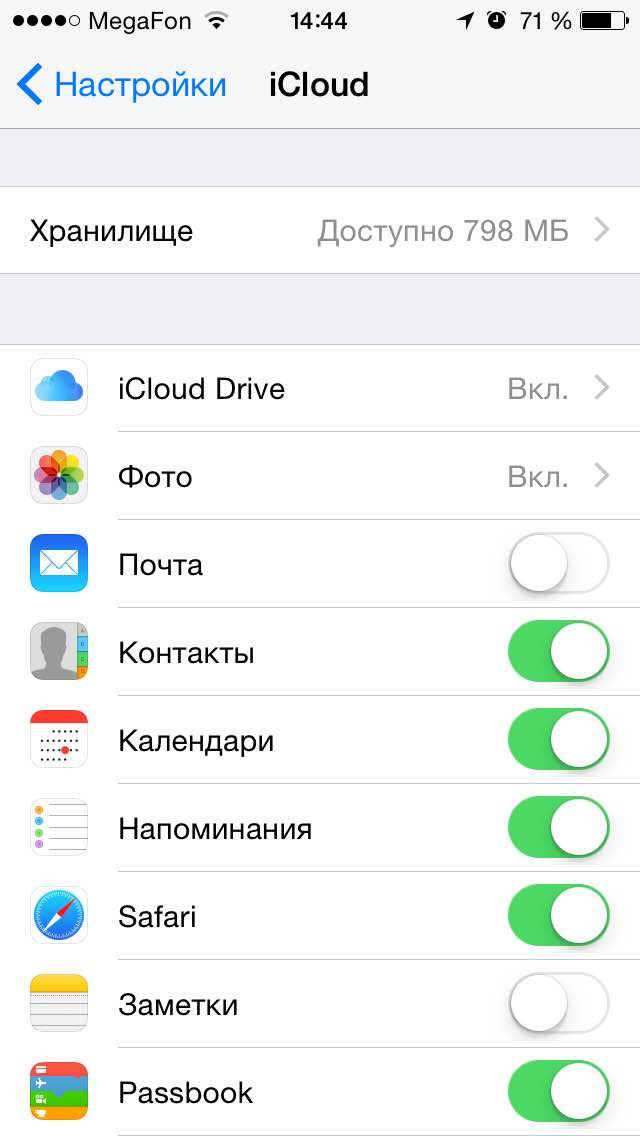
Korak 2: Dok ste u istom odjeljku "Postavke", provjerite je li prekidač "Kontakti" aktiviran. Ako je provjera uspješna, prijeđite na treći korak.
3. korak: Okrenite prekidač za kontakte u položaj Isključeno. Bit ćete upitani što želite učiniti sa svojim sinkroniziranim iCloud kontaktima na vašem iPhoneu. S padajućeg popisa odaberite "Izbriši s iPhonea". Ne brinite: kontakti usluga u oblaku ostati će.

Korak 4: Ponovno aktivirajte prekidač Kontakti.
Ova tehnika će u potpunosti vratiti kontakte na iPhoneu. Upute su testirane na uređajima s iOS 8.0 i iOS 8.0.2. Ako gore predloženi koraci nisu doveli do željenog rezultata, idite na iCloud.com i unesite svoj Apple ID. Provjerite jeste li spremili kontakte u oblak. Očito, ako je iCloud prazan, ne biste se trebali nadati da će se kontakti pojaviti na vašem iPhoneu.
Izvezite kontakte iz iClouda
Premisa:
- 1. Idite na http://icloud.com/ i prijavite se na iCloud sa svojim Apple ID-om u pregledniku na bilo kojem računalu.
- 2. Pritisnite Kontakti nakon prijave u iCloud.
- 3. Odaberite potrebni brojevi i vratiti na predviđeno mjesto. Pažnja: kontakti u formatu
Oporavak kontakata s iClouda na iPhoneu
Premisa:
- 1. Na iPhoneu odaberite Postavke > Općenito > Ažuriranje softvera kako bi verzija sustava bila novija.
- 2. Ako imate nedavnu sigurnosnu kopiju za vraćanje vašeg iPhonea, odaberite Postavke > iCloud > Pohrana > Upravljanje > Uređaj u odjeljku "Sigurnosne kopije" kako biste vidjeli veličinu sigurnosne kopije i datum kada je stvorena.
- 3.Postavke > Općenito > Reset > Obriši sadržaj u iCloudu
- 4. Nakon prešanja "Izbriši sadržaj u iCloudu", na zaslonu odaberite Aplikacije i podaci > Vrati > Sigurnosna kopija iCloud i prijavite se na iCloud.
- 5. Odaberite jednu datoteku sigurnosne kopije u iCloudu.
Mana:
- 1. Potrebno je unaprijed izraditi sigurnosnu kopiju.
- 2. Nakon oporavka, može generirati mnogo dodatnih datoteka koje su bile stare i nepotrebne.
- 3. Svi spremljeni podaci na uređaju bit će formatirani prije oporavka.
Ponekad se korisnici iOS-a suočavaju s potrebom vraćanja popisa kontakata s iClouda na iPhone ili iPad. U većini slučajeva to je zbog kupnje novog pametnog telefona (tableta) ili. Osim toga, ponekad možete slučajno isključiti sinkronizaciju kontakata u odjeljku iCloud na vašem uređaju.
U kontaktu s
U nastavku je nekoliko jednostavnih koraka potrebnih za oporavak kontakata na iPhoneu ili iPadu pohrana u oblaku Jabuka.
Za potpuno razumijevanje procesa pohranjivanja i sinkronizacije kontakata u iOS-u na iPhoneu i iPadu, pročitajte ovaj materijal:
Ako ste već koristili uslugu “ Kontakti u Gmailu“Onda svakako pročitajte.
Kako pravilno izbrisati kontakte s iPhonea ili iPada
Kada izbrišete kontakt s iPhonea ili iPada dok je sinkronizacija s iCloudom omogućena, on se automatski briše iz oblaka. Stoga ni pod kojim uvjetima sami (jedan po jedan) ne brišite kontakte u aplikaciji Telefon. Morate izbrisati kontakte sa svog uređaja, ali ih istovremeno zadržati u iCloudu. Da biste to učinili, idite na odjeljak Apple ID (najgore u postavkama) i na samom dnu kliknite na " Izađi van“.
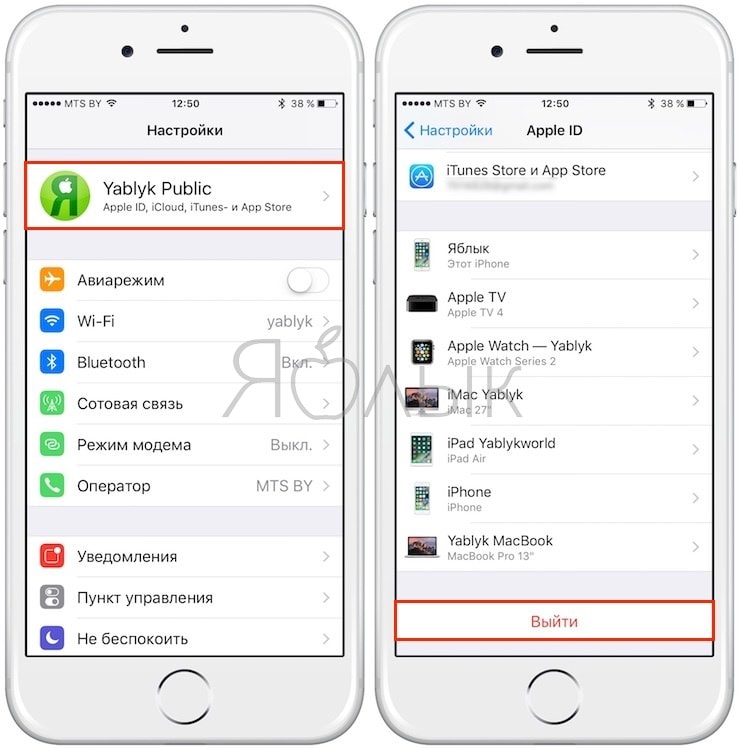
Među ponuđenim opcijama odaberite " Odjavite se s iClouda i Storea" ili " Odjava s iClouda“.
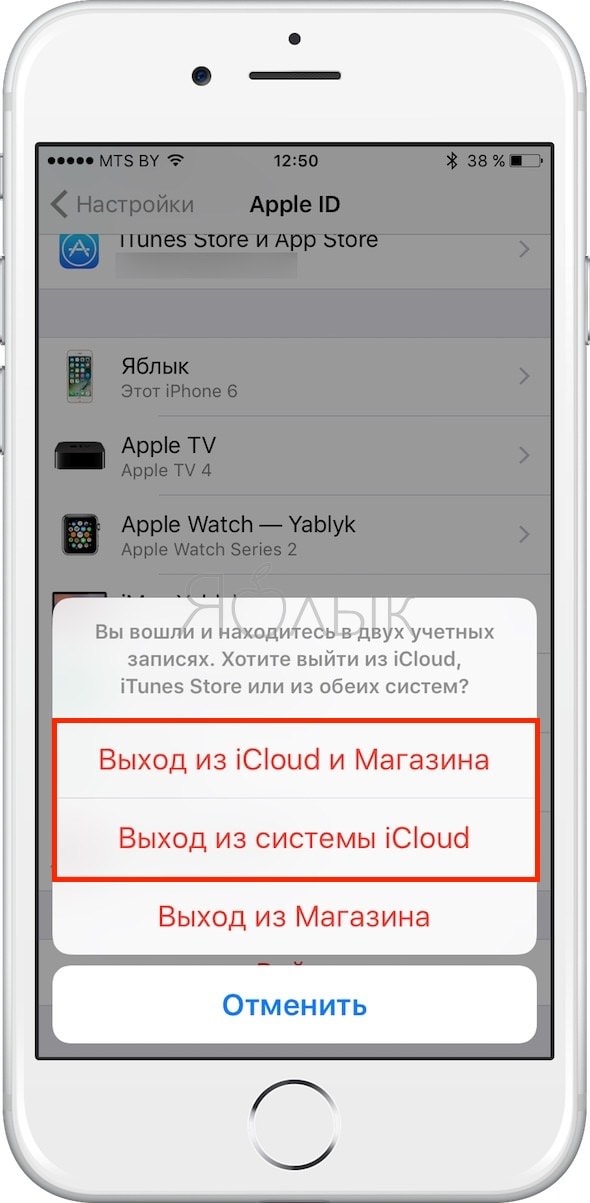
Na pitanje sustava što učiniti s kontaktima na uređaju, odgovorite “ Izbrisati“, ovo će izbrisati kontakte s vašeg iPhonea ili iPada, ali će ih ostaviti u iCloudu.
1 . Provjerite svoje kontakte u iCloudu tako da posjetite icloud.com sa svog računala (potrebne su informacije).
Popis dostupnih kontakata nalazit će se u odjeljku Kontakti. Ako želite, tamo dodajte nove kontakte (gumb "+" u donjem lijevom kutu). Svi će se oni pojaviti na iOS uređaju nakon postavljanja sinkronizacije.

2 . Otvorite aplikaciju" postavke» na iPhoneu ili iPadu. Odaberite odjeljak Apple ID (na samom vrhu), idite na odjeljak iCloud i prijavite se Apple pomoć ISKAZNICA.
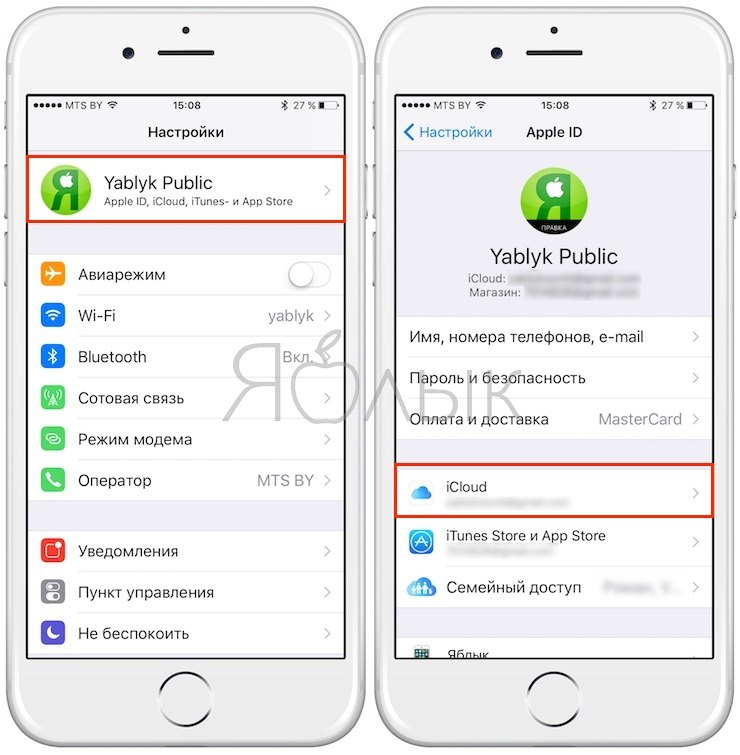
Bilješka. Ako ste već bili prijavljeni i prebacite " Kontakti» aktiviran, ali kontakti nisu prikazani u aplikaciji Telefon, deaktivirajte ga. Nakon toga pojavit će se poruka s upitom da li kontakte na iPhone (iPad) spremiti ili izbrisati. Izaberi " Izbriši s mog iPhonea" Ako je prekidač " Kontakti" je već deaktiviran, slijedite sljedeći korak.
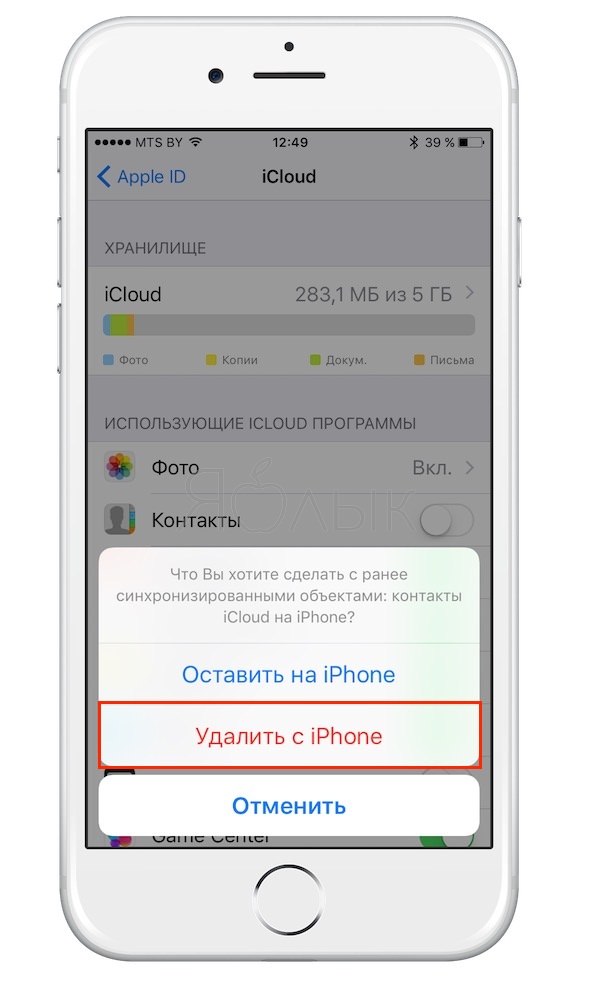
3 . Aktivirajte prekidač " Kontakti" Pojavit će se skočna poruka. Odaberite opciju Spajanje kontakata, tako da se kontakti na vašem uređaju spajaju s kontaktima u iCloudu ili Izbrisati s iPhonea (iPada) kako biste ih uklonili s uređaja.
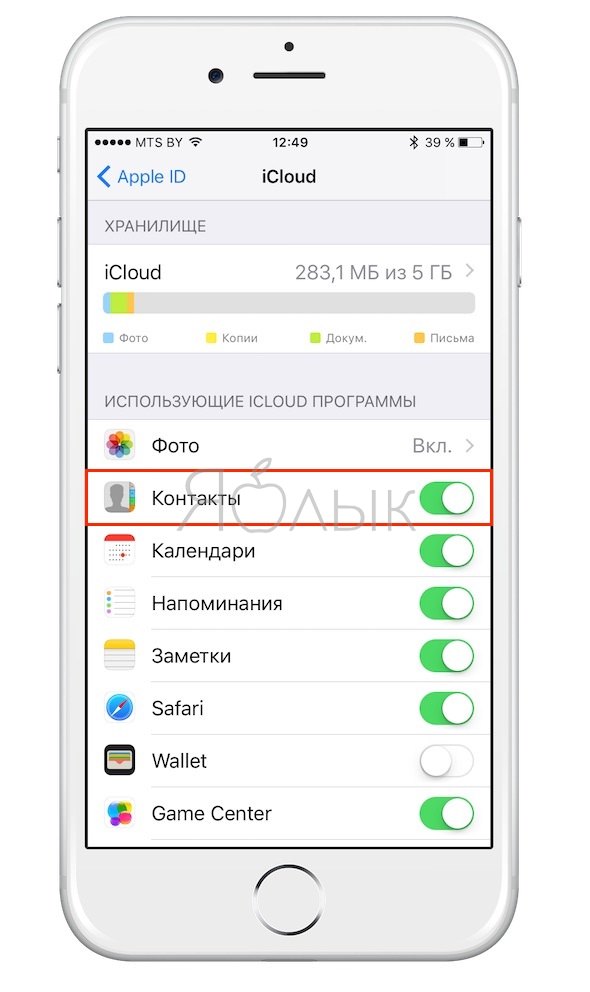
Kako vratiti kontakte izbrisane s iClouda na iPhoneu ili iPadu
Ako su kontakti izbrisani iz iClouda, Apple vam omogućuje da ih vratite u roku od 30 dana. Za vraćanje izbrisanih kontakata koristite .
Vrlo često, bezopasno promašaj senzora uzrokuje mnogo problema. Najčešće se to događa kada se izbrišu pretplatnički brojevi na iPhoneu, koje je jednostavno problematično vratiti. Stoga se s pravom postavlja pitanje: kako vratiti izbrisane kontakte na iPhoneu. Pokušajmo to shvatiti.
Oporavak kontakata iz iTunes sigurnosne kopije
Sinkronizirate li često svoj iPhone pomoću tune? Nemojte biti lijeni za stvaranje sigurnosnih kopija svaki put. To će osigurati da se podaci mogu vratiti. Čak i ako slučajno izbrišete jedan ili dva važna broja, oni se mogu vratiti iz kopije u telefonskom imeniku.
Vrijedno je spomenuti da sa koristeći iTunes vršimo vraćanje podataka, tj. ne samo da će kontakti imati najnoviju verziju Rezervni primjerak, ali i sve ostale informacije, pa će tako biti izbrisani svi podaci koji su se pojavili nakon izrade zadnje kopije, stoga mudro koristite funkciju “Vrati iz kopije”.
Dakle, recimo da već postoji gotova kopija za iPhone uređaj. Pogledajmo kako možete vratiti adrese:
- spojite iPhone na računalo putem USB kabela i pokrenite iTunes;
- Na traci izbornika idite na karticu "Datoteka" i odaberite naš iPhone. Zatim u prozoru kliknite na karticu "Pregledaj";
- Informacije o iPhoneu će se pojaviti. Kliknite gumb "Vrati iz kopije";
Pažnja! Ako ste aktivirali funkciju pretraživanja "Pronađi iPhone", prije izvođenja operacije morate je onemogućiti.
- S popisa koji se pojavi obično se odabire najnovije spremanje (može ih biti nekoliko). Odaberite željenu verziju i kliknite "Vrati";
- Čekamo završetak operacije.
Izvezite kontakt iz programa Microsoft Outlook, Windows, MAC OS
Ova će metoda biti korisna samo ako je željeni kontakt spremljen u nekom od programa za e-poštu. Pogledajmo to na primjeru uslužnog programa Kontakti iz sustava Windows. Pomoću ovog programa moći ćemo eksportirati kontakt kartice spremljene u memoriji računala na mjesto koje nam odgovara i s odgovarajućom ekstenzijom .vcf, koju iPhone može uspješno prepoznati. Za preuzimanje podataka s Windows memorija, moram:
- unesite mapu "Korisnici";
- otvorite unutarnju podmapu s nazivom vašeg računa;
- ići Kontakti;
- odaberite datoteku u kojoj se nalazi spremljeni kontakt koji želite vratiti;
- Na gornjoj ploči kliknite "Izvezi". Otvorit će se prozor u kojem je potrebno kliknuti na donji red “Vizitke” i potvrditi odabir klikom na gumb “Izvoz”;
![]()
- U prozoru za pregledavanje koji se otvori odaberite željenu mapu. Zatim kliknite "OK".
Tako će se brojevi iz kopije adresara izdvojiti i prikazati u navedenoj mapi (extension.vcf)
- šaljemo ih putem mail klijent na e-mail adresu iPhonea;
- otvorite datoteku primljenu u pismu i kliknite na "Novi kontakt";
- Brojevi će se automatski učitati u iPhone telefonski imenik.
Za operacijski sustav MAC OS X i MS usluge Outlook izvoz adrese su identične.
Kako oporaviti izbrisani kontakt pomoću iClouda
Opet, ova metoda je relevantna samo ako imate aktiviranu funkciju sigurnosnog kopiranja iCloud.
Ako iPhone automatski sinkronizira vaš Apple račun s iCloudom, podaci se automatski resetiraju svaki put kada se spojite na internet. Stoga, nakon brisanja podataka o pretplatniku, trebate odmah isključiti Wi-Fi mrežu. U protivnom će naknadna sinkronizacija izbrisati kontakt iz oblaka i u budućnosti ga neće biti moguće vratiti s poslužitelja.
Pogledajmo prvo kako oporaviti sve kontakte s iClouda. Nakon što isključite Wi-Fi, učinite sljedeće:
- idite na postavke iCloud i prebacite polugu "Kontakti" u način rada "Onemogućeno";
- sustav će pojasniti što učiniti s kontaktima. Odabiremo “Zadrži na iPhoneu”;
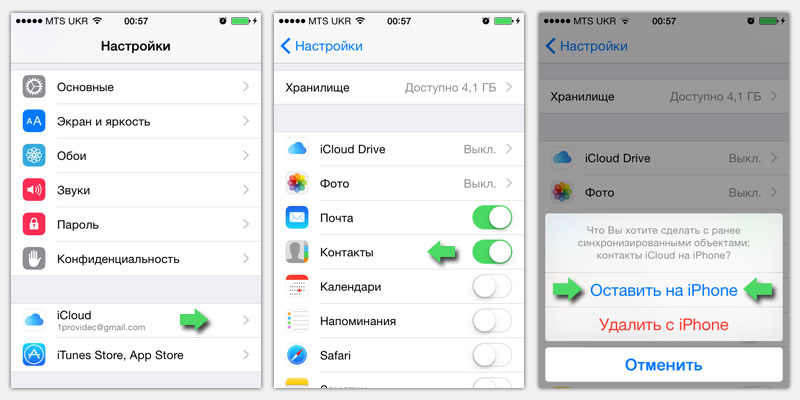
- nakon toga se morate spojiti na Wi-Fi mreže i prebacite klizač u položaj "Uključeno";
- iOS će vas upozoriti da će vaši kontakti biti spojeni s iCloudom. Pritisnite "Spoji".
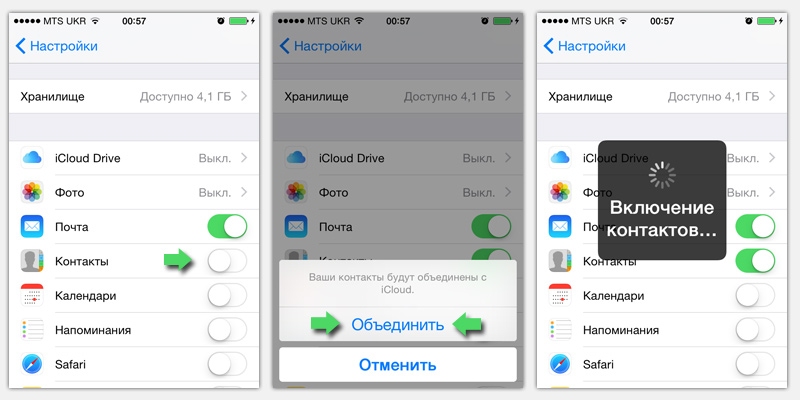
Kao što vidite, sve je jednostavno. Ako vam iz nekog razloga treba Apple ID prijatelja, na primjer. konkretan kontakt, tada će postupak biti sljedeći:
- Prijavite se na web mjesto iCloud koristeći svoj Apple ID;
- kliknite na ikonu "Kontakti";

- odaberite željeni unos i kliknite na ikonu koja se nalazi u donjem lijevom kutu;
- Pred vama će se otvoriti akcijski izbornik u kojem trebate odabrati “Izvezi vCard...”
Podaci o pretplatniku bit će spremljeni na vašem računalu u datoteci s nastavkom .vcf. Zatim izvodimo iste radnje kao u prethodnom odlomku, naime, šaljemo datoteku poštom, otvaramo je u iPhoneu i ponovno je snimamo.
Korištenje posebnih uslužnih programa
Opcija 1. iBackupBot
- Možete čak i preuzeti probnu verziju na svoje računalo;
- pokrenite aplikaciju. Prepoznat će sve spremljene iTunes kopije, ali trebat će malo vremena;
- u glavnom prozoru iBackupBot ispod Opis iPhonea postojat će odjeljak "Što je u sigurnosnoj kopiji". Prije izvođenja bilo kakvih radnji igrajte na sigurno i napravite sigurnosnu kopiju. Da biste to učinili, trebate odabrati željenu sigurnosnu kopiju u prozoru “sigurnosne kopije”, unijeti “datoteka” i kliknuti “Duplicate”. Zatim postavite mjesto na koje želimo spremiti duplikat;
- zatim, vraćajući se i ponovno odabirući sigurnosnu kopiju u prozoru "sigurnosne kopije", pogledamo niz prozor i pronađemo plavi natpis "Kontakti";
- Klikom na ovu poveznicu program će prikazati kontakte koji su u njemu uključeni. Klikom na svaki od njih, više će se povući gore s desne strane detaljne informacije o snimci;
- u glavnom prozoru, odmah ispod kartice "Kontakti", bit će gumb "Izvoz". Klikom na strelicu pojavit će se mali popis radnji koji nudi nekoliko opcija.
- za vraćanje odaberite “Izvezi kao vCard datoteku”;
- Pojavit će se prozor s upitom da aktivirate program. Kliknite "Odustani";
- postaviti putanju kopiranja;
- Možete prenijeti nekoliko kontakata istovremeno. Kliknite na "Izvezi kao višestruku vCard datoteku";
- Naznačili smo kako poslati vcf datoteku s kontaktima na iPhone u prethodnim paragrafima.
Opcija 2. iPhone Backup Extractor
- pokrenite aplikaciju. Od vas će se tražiti da odaberete sigurnosnu kopiju s popisa. Ako visi na drugom mjestu, tada na padajućem popisu kliknite na "Odaberi drugu mapu sigurnosne kopije";
- Tražimo treći blok "Dostupni podaci". Broj brojeva naveden je pored retka "Kontakti". Kliknite na natpis "Extract..." i postavite put gdje ih želimo raspakirati (prenijet će se u zajedničku datoteku);
Možete vidjeti kako to funkcionira u videu ispod.
